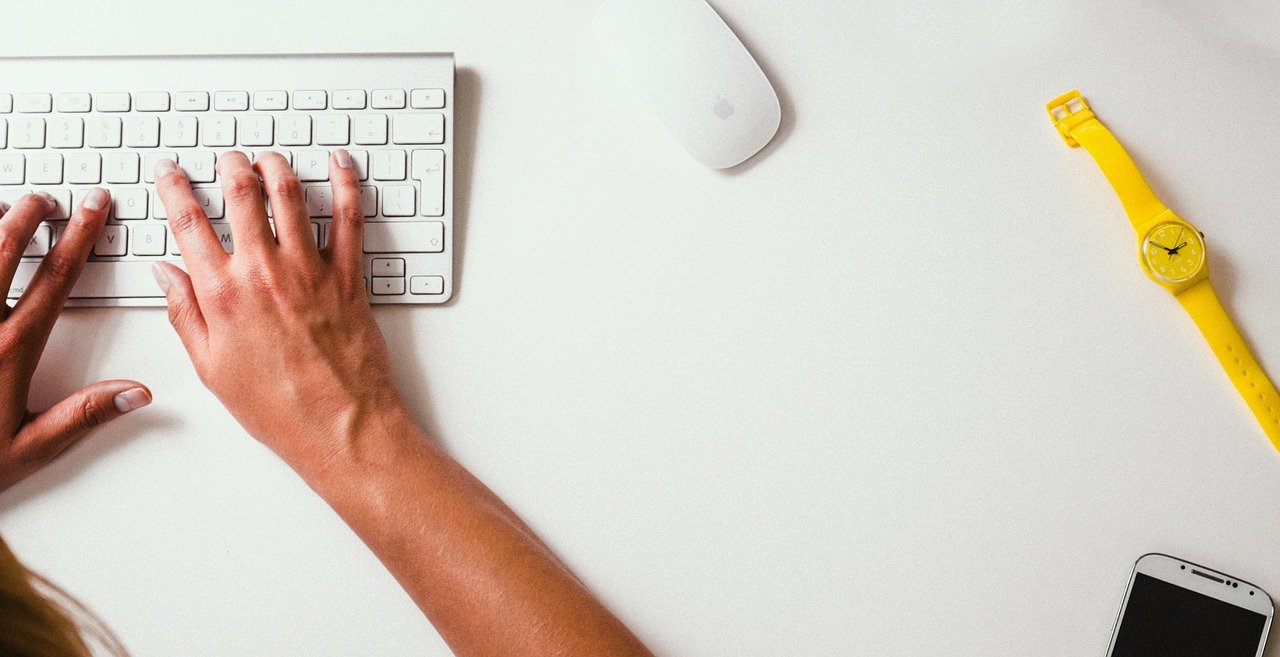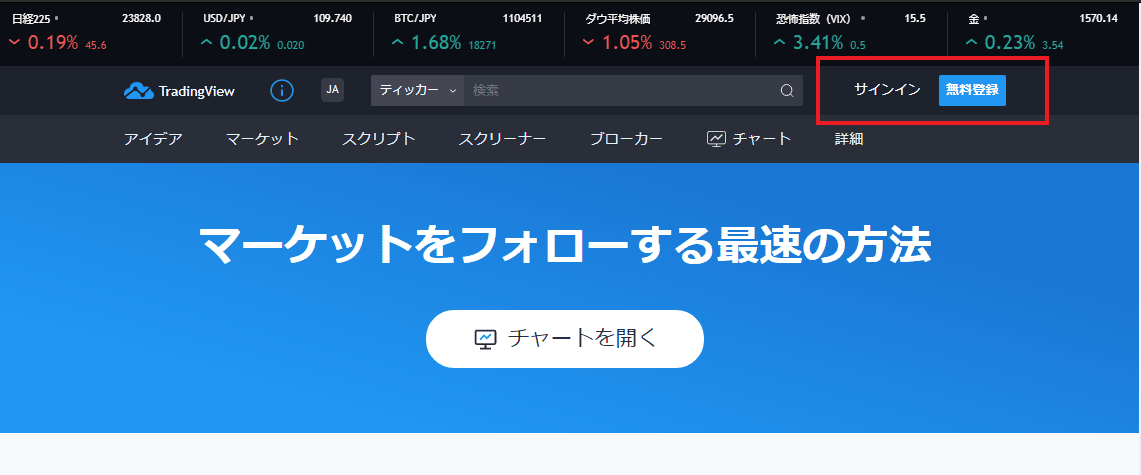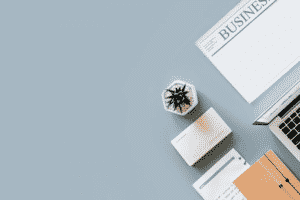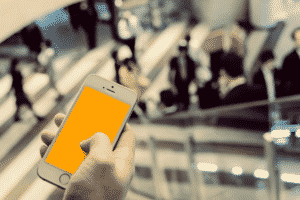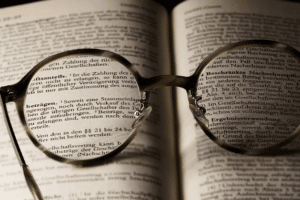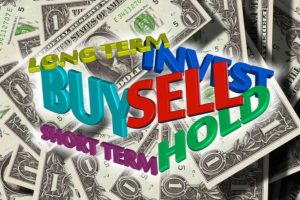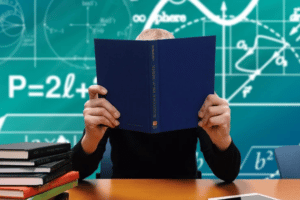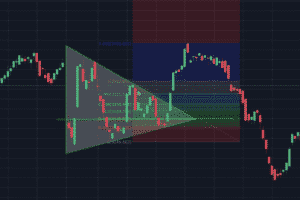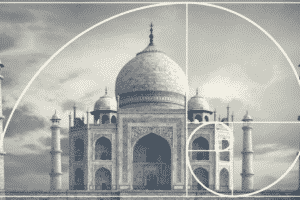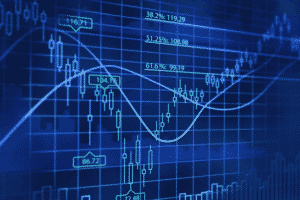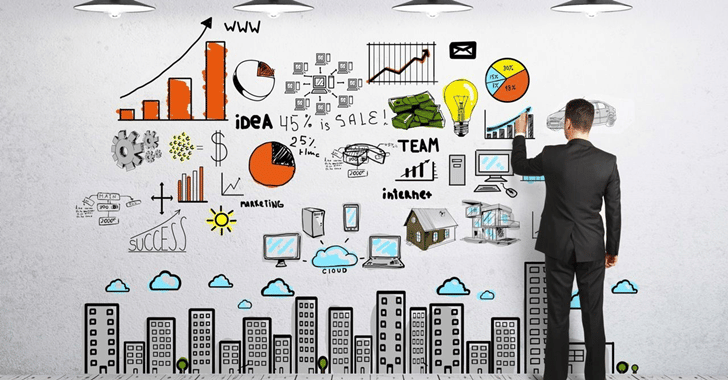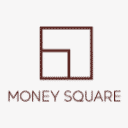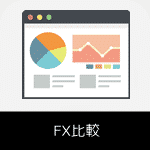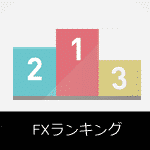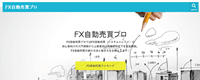FXリアルタイムチャートを探すなら無料で使えて機能に優れたものがいいですよね。チャートの使い方や操作方法もできるだけ簡単なリアルタイムチャートがおすすめです。
FX初心者や中級者、上級者でもリアルタイムチャートはいくつあっても便利です。FX会社が提供するツールと併用して使うこともできますし、ログインしなくても常に気軽にアクセスできるFXリアルタイムチャートがあると助かります。

リアルタイムチャートを活用しよう
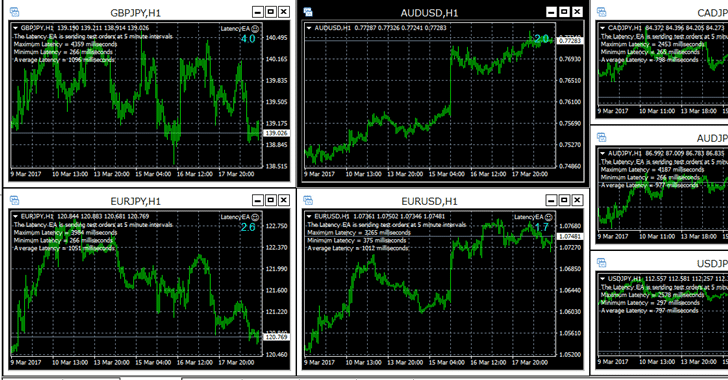
FXトレードで勝つためには、為替相場の分析にリアルタイムチャートの利用が欠かせません。口座開設したFX会社のリアルタイムチャートが使えますが、リアルタイムチャートを何種類か用意しておくと役に立ちます。
FX会社が提供するチャートや無料で提供されているチャートソフトなど、リアルタイムで見れるチャートは数多くあります。それぞれ使いやすかったり、特殊な機能がついていたりとチャートの種類や表示方法も様々です。
トレードやチャート分析で補足的に使うものとして、あるいはメインで使うものとして、機能に優れたリアルタイムチャートがあるとより勝率の高いトレードを行うことができます。
また、ログインしなくても気軽にPCやスマホで確認できるチャートが1つあると便利ですよね。
リアルタイムチャートの使い方

口座開設をしていなくとも、FX会社によっては無料でダウンロードして使えるものもあります。他にもFX関連の情報サイトやソフトウェア会社が無料で使えるリアルタイムチャートも数多くあります。
リアルタイムチャートはブラウザーでそのまま活用できるものと、ソフトをインストールして使うものと2種類あります。また、PCのみで使えるものスマホ専用のチャートなど端末によっても使えたり使えなかったりする場合もあります。
リアルタイムチャートは無料で使えるものも多いけれど
リアルタイムチャートはサイトにアクセスするだけで無料で使えるものも多いです。ただ、トレード用、チャート分析用として考えた時には、機能が物足りないケースがほとんどです。

リアルタイムチャートの活用方法
FX会社のチャートが使えるから、別に他のはいらないと思うトレーダーもいるかもしれません。しかし、トレードを続けるうちにきっとチャートは1つでは足りないと思うはずです。
それに、FX口座にわざわざログインすることが面倒だったり、状況によっては口座へのログインを控えたい時もあります。そんな時でも、口座に連結していないリアルタイムチャートが1つあると便利でもあります。
おすすめ最新リアルタイムチャート

TradingViewとは
TradingViewは、
TradingViewが使われている理由は、インストールしなくてもGoogle ChromeやSafariなどブラウザーに接続さえすれば簡単に使えるサービスだからです。

TradingViewは、スマホでもタブレットでもデバイスやOSの種類を問わず使えるマルチプラットフォームです。
自宅のPCだけでなく、外出先にスマホからチェックすることも可能です。
ウィジェットとして貼り付けも可能
また、TradingViewのチャートはWebページにウィジェットとして貼り付けることもできます。さらに、Wordやエクセル、その他のアプリ、テキストへのインポートも簡単です。トレーディングレポートの作成にも活用できます。
無料で使えるから安心
もちろん、TradingViewは誰でも無料で使って頂けます!TradingViewのサービスには「無料プラン」と「有料プラン」があって、基本的なリアルタイムチャートは無料です。
先々でもし他の機能が必要になれば有料プランを検討することも可能です。
TradinViewの機能
TradingViewで誰もが驚くのは、機能が非常に充実している点です。TradingViewは単にリアルタイムでチャートが見れるだけではありません。他にも便利な機能がたくさんついています。

為替や株式など世界中の銘柄が見れる!
TradingViewで見れるチャートはFXだけではありません。他にも株式や先物、仮想通貨など世界中の金融商品のチャートを見ることができます。
TradingViewで見れるチャートをジャンル別にご紹介していきます。
FX
リアルチャートが見れる通貨ペアは、
- 米ドル、円、ユーロなどの主要通貨ペア
- カナダドル、豪ドルなどのマイナーな通貨ペア
- ブラジルレアル、インドルピーなどの新興国通貨ペア
- バハマドルやチリペソなどアメリカ大陸の通貨ペア
- ロシアループルやポーランドズロチなどの欧州の通貨ペア
他にも、中東、アジア圏、アフリカの通貨ペアなど世界中の通貨ペアを取り扱っています。おそらく、TradingViewで探せない通貨ぺアはないでしょう。
為替関連だと他にも、
- クロスレート
- 通貨インデックス
- 経済指標カレンダー
などFX取引に活用できる情報をチェックすることができます。
株価指数
FX取引において、深く影響のある株価指数のチャートも豊富です。
- ダウ平均株価
- S&P500
- ナスダック平均株価
- 日経225
- ハンセン指数
- 上海総合指数
- FTSE100
- DAX
など、世界の主要株価指数をチェックすることで世界経済全体の動向を見ることができます。
先物
- 原油・天然ガス
- エタノール
- 金・プラチナ
- 銅・鉄鉱石
- コーヒー豆
- 大豆・麦
などの商品先物のチャートも多彩です。
国債
- 米国債10年
- 米国債5年
- 日本国債10年
- 英国債10年
- ドイツ国債10年
- トルコ国債10年
- 南アフリカ国債10年
など、FX取引に欠かせない各主要国債の金利もチャートでチェックできます。
他にも、
- CFD
- 仮想通貨
- 各国の主要株式銘柄
など

チャートの分析機能が充実!
そして、もう1つのTradingViewの魅力はチャートの分析機能が最新で充実している点です。
テクニカル分析機能では、サマリーで移動平均やオシレーター、ピボットなどの指標からひと目で今「買い相場」なのか「売り相場なのか」確認することができます。多彩な描画機能もそろっており、トレーダーの意向に沿ったチャート分析が実現できます。
投資関連の情報が見れる
加えて、TradingViewが優れているのはチャート機能だけではありません。メディアや他のトレーダーのリアルタイムでの意見や見解を同時に確認することができます。ニュース配信も行われるため、トレードをしながら効率よく活用できます。

これから、トレードを始める初心者もまずはTradingViewでチャート分析やシュミレーションで練習をすることもできますよね。
TradingViewの見方・操作方法を徹底解説!
では実際にTradingViewを使うにあたってのサイトの見方や操作方法などを詳しく解説していきます。
1.無料登録する
最初にTradingViewの登録画面から無料登録を行います。
TradingViewの登録画面はこちらです。
登録画面
赤枠で囲んだ「無料登録」をクリックすると、入力画面が出てきます。登録の手順は以下のようになります。
- ユーザー名、Eメールアドレス、パスワードを設定、利用規約とロボットではないにチェックを入れて「サインアップ」をクリックします。
- Eメールアドレスに登録承認を行うリンクが届きますので、「認証する」をクリックします。
- サインアップ画面に名前を入力します。
以上で登録は完了です。
後はパスワードとIDを保存しておけば、サイトにいつでも直結できます。
2.トップ画面の見方
最初はトップ画面に情報が多いため、どのように見ていけばいいのか戸惑う方は多いと思います。
要点を抑えて、トップ画面の見方を解説していきます。
①IDアイコンの場所を確認

ID名をクリックするとアカウント情報が編集できます。
②利用したいジャンルを選択

こちらから利用したいジャンルの選択が可能です。各ジャンルにてどのような情報が得られるのかご説明しておきいましょう。
左から順番に、
- アイデア → 他のトレーダーのアイデアが見れる
- マーケット → 利用したい金融商品が選択できる
- スクリプト → オシレーターなど各分析方法に特化した情報が見れる
- スクリーナー → 市場別の銘柄が一覧で見れる
- ブローカー → TradingViewがおすすめするFX会社情報
- チャート → 各自で保存したチャートが見れる
- 詳細 → 使い方や機能の説明、問い合わせなど

3.FXのリアルタイムチャートを見る

①マーケットから市場を選択する
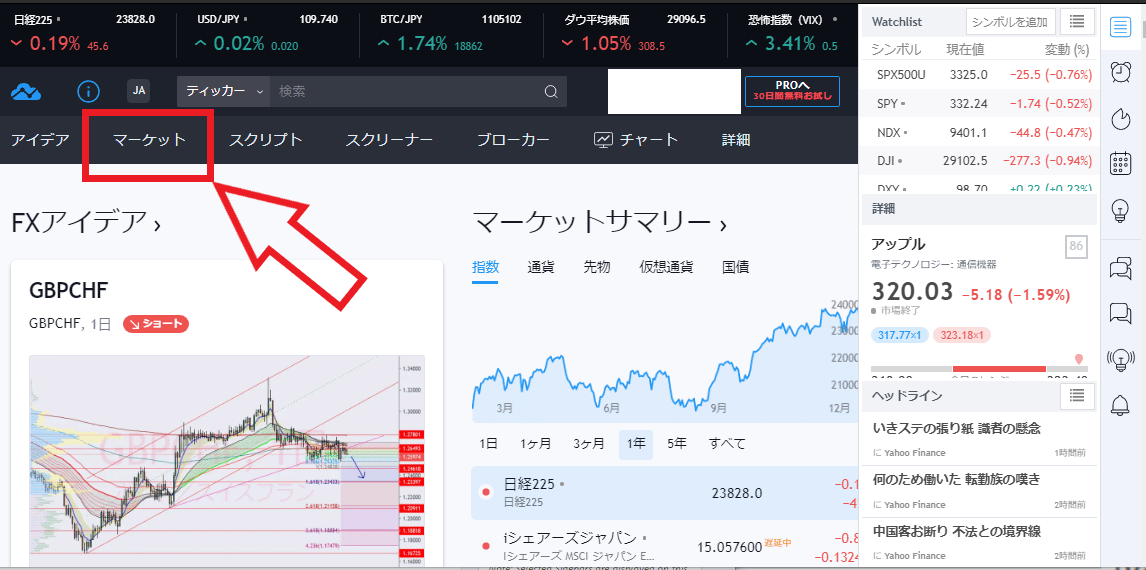
マーケットをクリックすると、指数、先物、通貨、株式など調べたい市場が選択できます。FXの場合は「通貨」を選択します。
②通貨ペアの種類を選択する
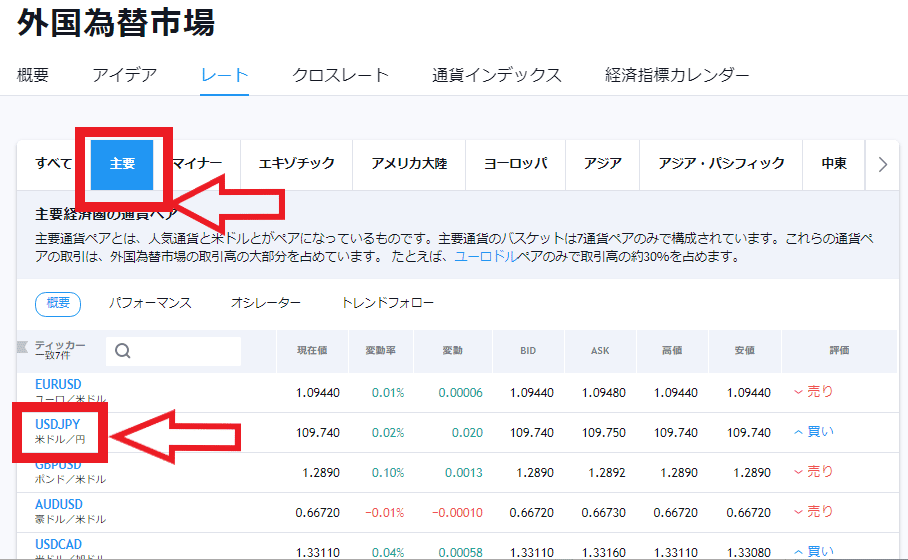
通貨を選択すると上記の画面が出てきます。通貨の種類をまず、主要、マイナー、エキゾチック、アメリカ大陸、ヨーロッパなどから選びます。
ここでは「米ドル/円」を調べてみます。
「主要」を選択して、以下のリストから「USD/JPY(米ドル/円)」を選択します。
③ベーシックなチャート画面が出てくる

ベーシックなチャート画面が出てきます。ただ軽く価格を確認したい時はこの画面でもいいでしょうが、チャート分析を行うためには「フル機能のチャート」を利用します。
右上にある「フル機能のチャート」を選択します。
4.リアルタイムチャート・フル機能を活用する
フル機能のリアルタイムチャートは下記のような画面になります。こちらのチャートを試しに使ってみて下さい。このままの状態でも直接アクセスできます。
では操作方法をわかりやすく解説していきます。

上記の①~⑦のボタンから画面をトレーダーの意向に合わせてアレンジしていけます。
- 通貨ペアを選択・変更
- 時間足を選択
- チャートの表示方法を選択
- 比較したい通貨ペアや銘柄を追加
- インジケーターを選択
- 画像を保存、Twitterに投稿
- 描画ツールを選択
というように以上のボタンで操作して、リアルタイムチャートの設定が行えます。
インジケーターを追加する
では、設定例として先ほどご覧頂いた米ドル/円のチャートに、ボリンジャーバンドを追加してみます。
以上の設定を追加してみます。設定を追加すると下記のようなチャートになりました。下記のチャートにて設定を行って頂けますので、色んな設定を試してみて下さい。
利用できるインジケーターは移動平均線だけでも10種類、オシレーター系は20種類と多彩な分析機能が利用できます。いくつか代表的なインジケーターを挙げておくと、
- 支持線と抵抗線
- 一目均衡表
- ピボットポイント
- 出来高過重移動平均
- ヒストリカルボラティリティ
- RSI
- MACD
など。
トレンドラインを引く
次にチャートにトレンドラインを引いてみます。
リアルタイムチャートの左端にある描画ツールを使って、様々なライン、テキスト、アイコンを挿入することができます。ここではシンプルにトレンドラインを引く方法を解説していきます。
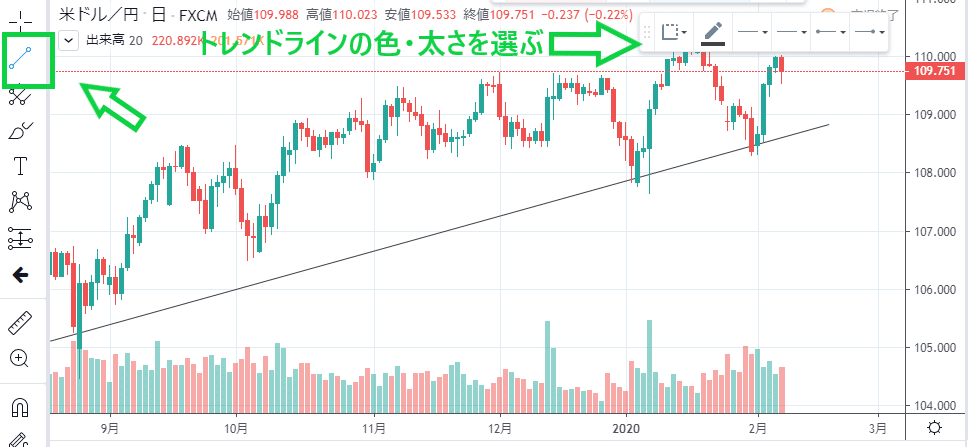
描画ツールの一番上にある緑色で囲んだマークをクリックすると右上に線の色や太さを選ぶ画面が出てきます。使途に応じて、色や太さを変えて描画することができます。描画ツールの欄の一番上にある十字型のマークは消しゴム機能になります。
リアルタイムチャートを保存
設定を変更したり、描画を加えたりしたチャートは保存機能によってファイルで保存しておけます。無料プランでは1つまでリアルタイムチャートに名前を付けてサイト内に保存できます。有料会員は5つ以上のリアルチャートが保存できます。
また、SMSで本人確認のコードを取得すれば自分のチャートや情報をTradingViewに投稿することもできます。
有料会員はさらにリアルタイムチャートのエクスポートも可能で各自のトレードレポートやブログ、Webサイトへの貼り付けもして頂けます。
TradingViewの公式サイトはこちらから


まとめ

今回は、最新のリアルタイムチャートTradingViewについて解説していきました。いかがでしたでしょうか。ここまで内容が充実しているチャートツールは他に見つけることは難しいといえるでしょう。
ぜひ、各FX会社が提供するツールと合わせて活用していきたいツールです。
TradingViewでは経済ニュースなどの情報配信も充実しているため、チャート分析・テクニカル分析を行いながらもファインダメンタルの要素も効率よく取り入れていけます。また、為替相場だけに捉われずに、世界のあらゆる市場の動きを確認しながら多角的な視野で戦略を考えていける点でも、今後のトレードにおいて大きな戦力となるに違いありません。